Inaktivera .NET Core Updates i Microsoft Windows Update
Hur man inaktiverar .NET Core Updates i Microsoft Windows Update
Microsoft har ändrat hur företaget levererar uppdateringar för .NET Core-programvaran på Windows. Det ingår nu till Microsoft-uppdateringar, och kommer att få uppdateringar tillsammans med andra företags produkter. För intresserade användare lägger Microsoft in extra kontroller för att förhindra att .NET Core (alla versioner) får uppdateringar automatiskt.
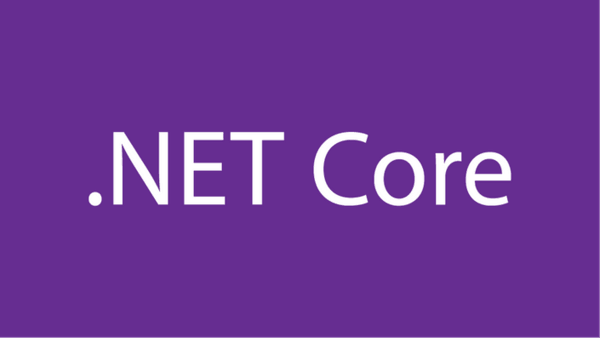
Från och med december 2020 kommer Microsoft att leverera .NET Core-uppdateringar på Windows via Microsoft Update (Windows Update). Microsoft Update är en tjänst som levererar uppdateringar till alla Microsoft-produkter som är installerade på datorn. I Windows 10 kan du aktivera tjänsten genom att öppna inställningar > Uppdatering och säkerhet > Windows Update och klicka sedan på Avancerade alternativ till höger. Alternativet heter Få uppdateringar för andra Microsoft-produkter när du uppdaterar Windows
. När den är aktiverad kommer den att leverera uppdateringar till alla installerade Microsoft-produkter, annars kommer endast Windows-uppdateringar att levereras.Annons
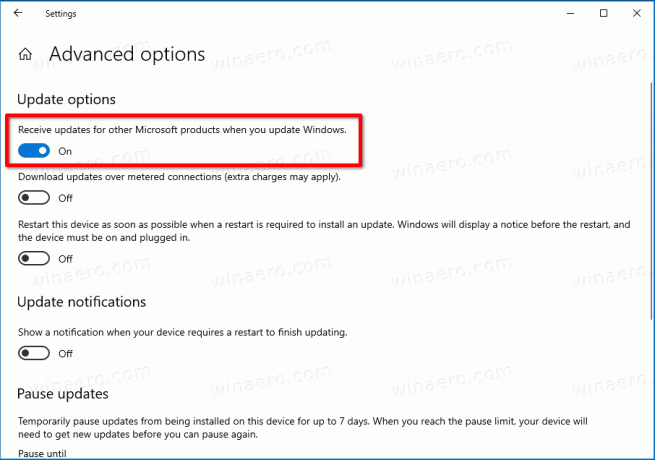
Microsoft ger användarna ett antal alternativ för att utesluta .NET Core-uppdateringar från ovanstående alternativ.
Hur .NET Core tar emot uppdateringar i Windows 10
Tidigare var uppdateringar för .NET Core inte tillgängliga via Microsoft Update på grund av kundfeedback om appar som kan gå sönder. Den feedbacken samlades in tidigare för .NET Framework, där uppdateringar installerades på plats snarare än sida vid sida.
Dock. .NET Core-uppdateringar installeras alltid sida vid sida, inklusive större och mindre utgåvor. Endast månatliga serviceuppdateringar installeras på plats och ersätter tidigare serviceuppdateringar. Till skillnad från .NET Framework är .NET Core en oberoende programvara och är inte en komponent i Windows.
Så här fungerar .NET Core-uppdateringar.
- Enheter kommer att få .NET Core-uppdateringar från Microsoft Update.
- Endast den senaste tjänsteversionen kommer att vara tillgänglig i operativsystemet. Det kommer att ersätta alla tidigare installerade mindre utgåvor. T.ex. version 3.1.5 kommer att ersätta allt 3.1.x äldre.
- Microsoft Update inkluderar inte pre-release .NET Core-versioner.
Så här kan du inaktivera .NET Core-uppdateringar för alla eller enskilda versioner om du inte är intresserad av att installera dem.
För att inaktivera .NET Core Updates i Microsoft Windows Update
- Öppna Registry Editor app.
- Gå till följande registernyckel.
HKEY_LOCAL_MACHINE\SOFTWARE\Microsoft\.NET. Se hur du går till en registernyckel med ett klick. Om den här nyckeln saknas, skapa den manuellt.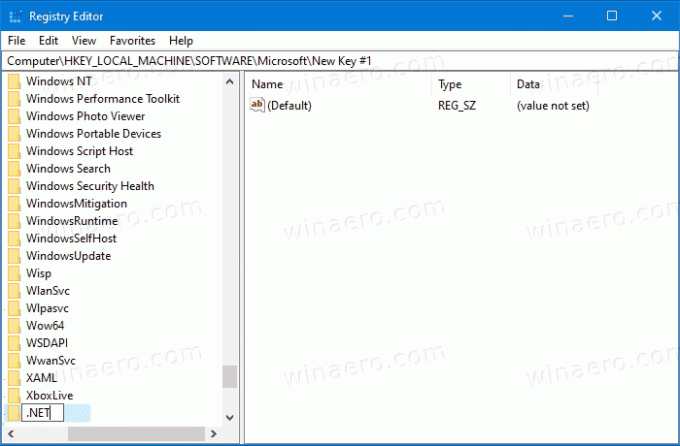
- Till höger, ändra eller skapa ett nytt 32-bitars DWORD-värde BlockMU.

Obs: Även om du är det kör 64-bitars Windows du måste fortfarande skapa ett 32-bitars DWORD-värde. - Ställ in dess värde till 1 i decimaler.
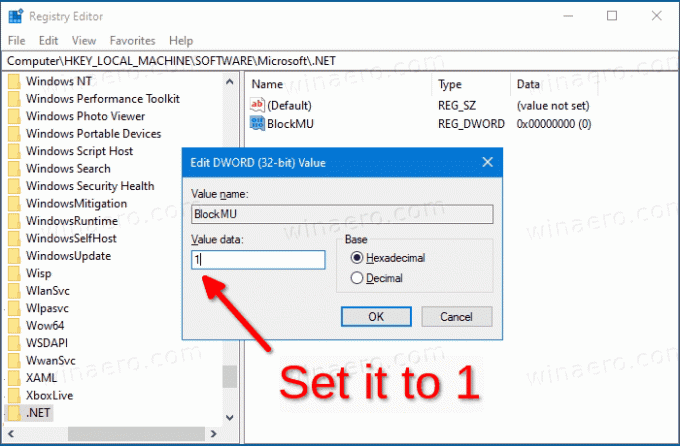
- För att ändringarna som görs av registerjusteringen ska träda i kraft måste du göra det starta om Windows 10.
Du är färdig.
Alternativt kanske du vill inaktivera .NET Core-uppdateringar för enskilda programversioner. Så här kan det göras.
Inaktivera uppdateringar för individuella .NET Core-versioner
- Öppna Registry Editor app.
- Gå till följande registernyckel (skapa de saknade nycklarna, t.ex.
.NETTOoch.NET\5.0).- För .NET Core 5 -
HKEY_LOCAL_MACHINE\SOFTWARE\Microsoft\.NET\5.0 - För .NET Core 3.1 -
HKEY_LOCAL_MACHINE\SOFTWARE\Microsoft\.NET\3.1 - För .NET Core 2.1 -
HKEY_LOCAL_MACHINE\SOFTWARE\Microsoft\.NET\2.1
- För .NET Core 5 -
- Till höger, ändra eller skapa ett nytt 32-bitars DWORD-värde BlockMU.
Obs: Även om du är det kör 64-bitars Windows du måste fortfarande skapa ett 32-bitars DWORD-värde. - Ställ in dess värde till 1 i decimaler.

- För att ändringarna som görs av registerjusteringen ska träda i kraft måste du göra det starta om Windows 10.
Du är färdig.
Tja, om du inaktiverar Få uppdateringar för andra Microsoft-produkter när du uppdaterar Windows alternativet i avancerade inställningar för Windows Update kommer du inte att få .NET Core-uppdateringar. Detta kommer dock också att förhindra din enhet från att ta emot uppdateringar för andra Microsofts appar, som kan vara oönskade. Ovanstående registernycklar löser det här problemet och låter dig blockera och utesluta .NET Core-uppdateringar samtidigt som uppdateringar för andra produkter är aktiverade.
Tack vare msftnästa.

